Περιεχόμενα Άρθρου
Η ενημέρωση iOS 18.2 έφερε μια σειρά από λειτουργίες Apple Intelligence σε τηλέφωνα ικανά να υποστηρίξουν τη σουίτα εργαλείων της Apple που υποστηρίζονται από τεχνητή νοημοσύνη. Αλλά η ενημέρωση παρείχε επίσης αλλαγές σε άλλα μέρη του λογισμικού iPhone της Apple, με το Photos να αποκτά μια σειρά από νέες δυνατότητες.
Δεν πρόκειται για αναθεώρηση στην κλίμακα του επανασχεδιασμού της εφαρμογής Photos που έκανε το ντεμπούτο του με την πρώτη κυκλοφορία του iOS 18 τον Σεπτέμβριο. Μάλλον, αυτά είναι νέα εργαλεία που στοχεύουν να σας βοηθήσουν να διαχειριστείτε καλύτερα τη βιβλιοθήκη φωτογραφιών σας και να προσαρμόσετε περαιτέρω την εμφάνιση των Φωτογραφιών σύμφωνα με τις προτιμήσεις σας.
Αυτός είναι ένας ευγενικός τρόπος για να πούμε ότι τίποτα που προστίθεται στις Φωτογραφίες στο iOS 18.2 δεν είναι ιδιαίτερα καταστροφικό, αλλά οι νέες δυνατότητες θα σας φανούν χρήσιμες για την προσοχή στην εφαρμογή Φωτογραφίες. Επομένως, είναι χρήσιμο να γνωρίζετε ακριβώς τι είναι αυτά τα εργαλεία και πώς μπορείτε να αποκτήσετε πρόσβαση σε αυτά.
Είμαι εδώ για να σας καθοδηγήσω σε ορισμένες από τις αλλαγές στις Φωτογραφίες που εισήγαγε το iOS 18.2, συμπεριλαμβανομένης της εκκαθάρισης των άλμπουμ Πρόσφατες προβολές και Πρόσφατα Κοινή χρήση, προσαρμογή της αναπαραγωγής αυτόματης επαναφοράς βίντεο και αναδιοργάνωση των άλμπουμ σας ώστε να εμφανίζονται αλφαβητικά. Ας βουτήξουμε στα νέα χαρακτηριστικά.
Πώς να διαγράψετε το ιστορικό σας στα άλμπουμ Πρόσφατα Προβλήματα και Πρόσφατα Κοινή χρήση
Μεταξύ των στοιχείων του φακέλου Utilities υπάρχουν δύο άλμπουμ: Πρόσφατα Προβλήθηκαν και Πρόσφατα Κοινή χρήση. Κάνουν ακριβώς αυτό που λένε στην ετικέτα, με το Recently Viewed να συγκεντρώνει όλες τις φωτογραφίες που κοιτάξατε πρόσφατα και το Recently Shared να περιέχει εικόνες που έχουν μοιραστεί μαζί σας ή που έχετε μοιραστεί με άλλους.
Αν αφεθούν χωρίς φροντίδα, αυτοί οι φάκελοι μπορεί να γεμίσουν, αλλά το iOS 18.2 προσθέτει έναν τρόπο διαγραφής φακέλων που έχουν γεμίσει υπερβολικά. Θα σας δείξω πώς να διαγράψετε το ιστορικό στον φάκελο “Πρόσφατα προβαλλόμενα”, αλλά τα ίδια βήματα λειτουργούν και για το “Πρόσφατα κοινόχρηστα”.
1. Μεταβείτε στο Πρόσφατα προβλήθηκαν
(Εικόνα: © Future)
Στην εφαρμογή Φωτογραφίες, κάντε κύλιση προς τα κάτω στο σημείο όπου βρίσκεται η ενότητα Βοηθητικά προγράμματα και πατήστε στο βέλος δίπλα στο Utilities. Στην οθόνη που ακολουθεί, πατήστε Πρόσφατα Προβλήθηκαν.
2. Εκκαθαρίστε το φάκελο “Πρόσφατα προβολή”.
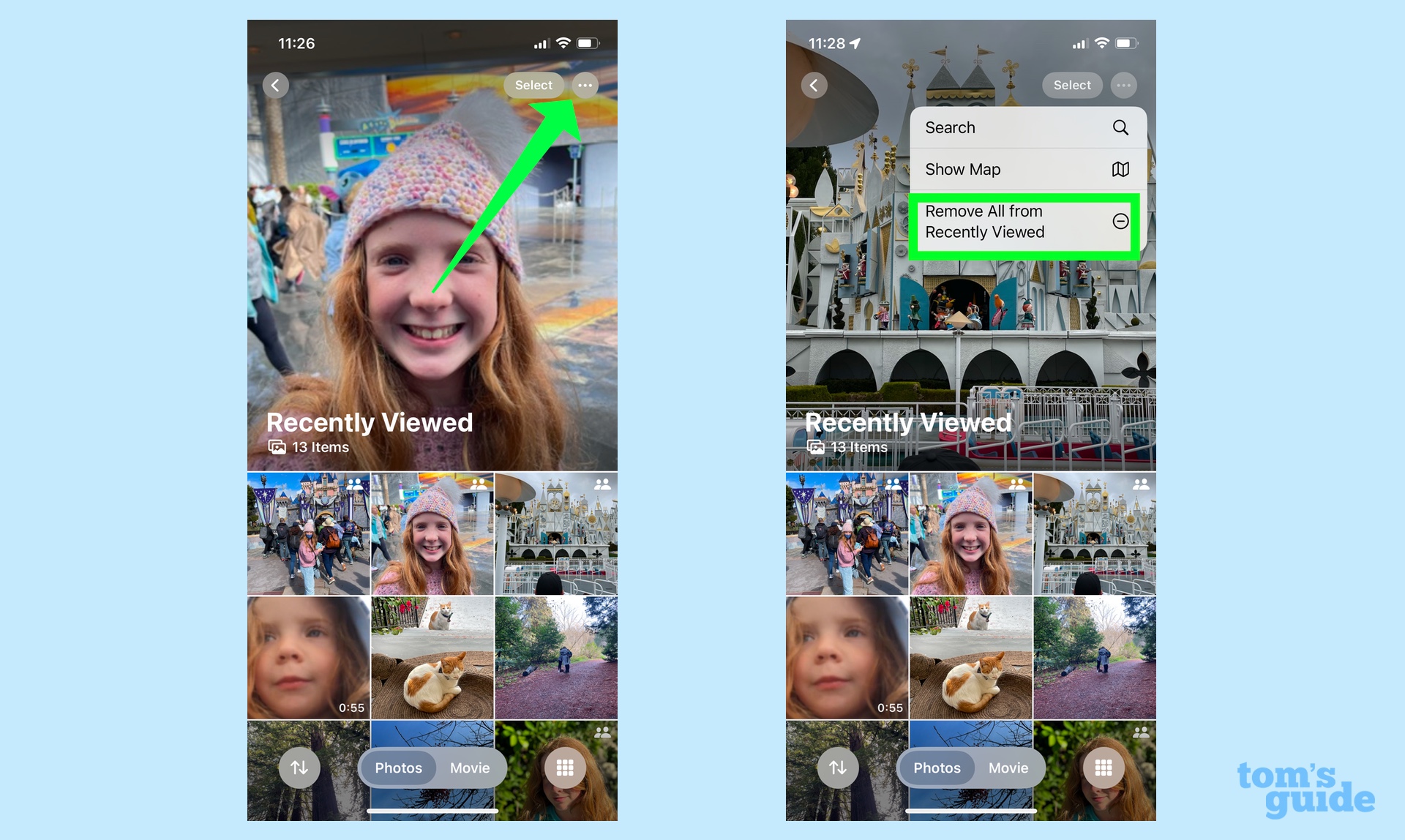
(Εικόνα: © Future)
Ο φάκελος Πρόσφατα προβλήθηκαν εμφανίζει όλες τις φωτογραφίες στη βιβλιοθήκη σας που κοιτάξατε πρόσφατα. Για να διαγράψετε το φάκελο, πατήστε το κουμπί Περισσότερα στην επάνω δεξιά γωνία. (Είναι ο κύκλος με τρεις τελείες.) Στο αναδυόμενο μενού που εμφανίζεται, πατήστε Κατάργηση όλων από τις πρόσφατες προβολές.
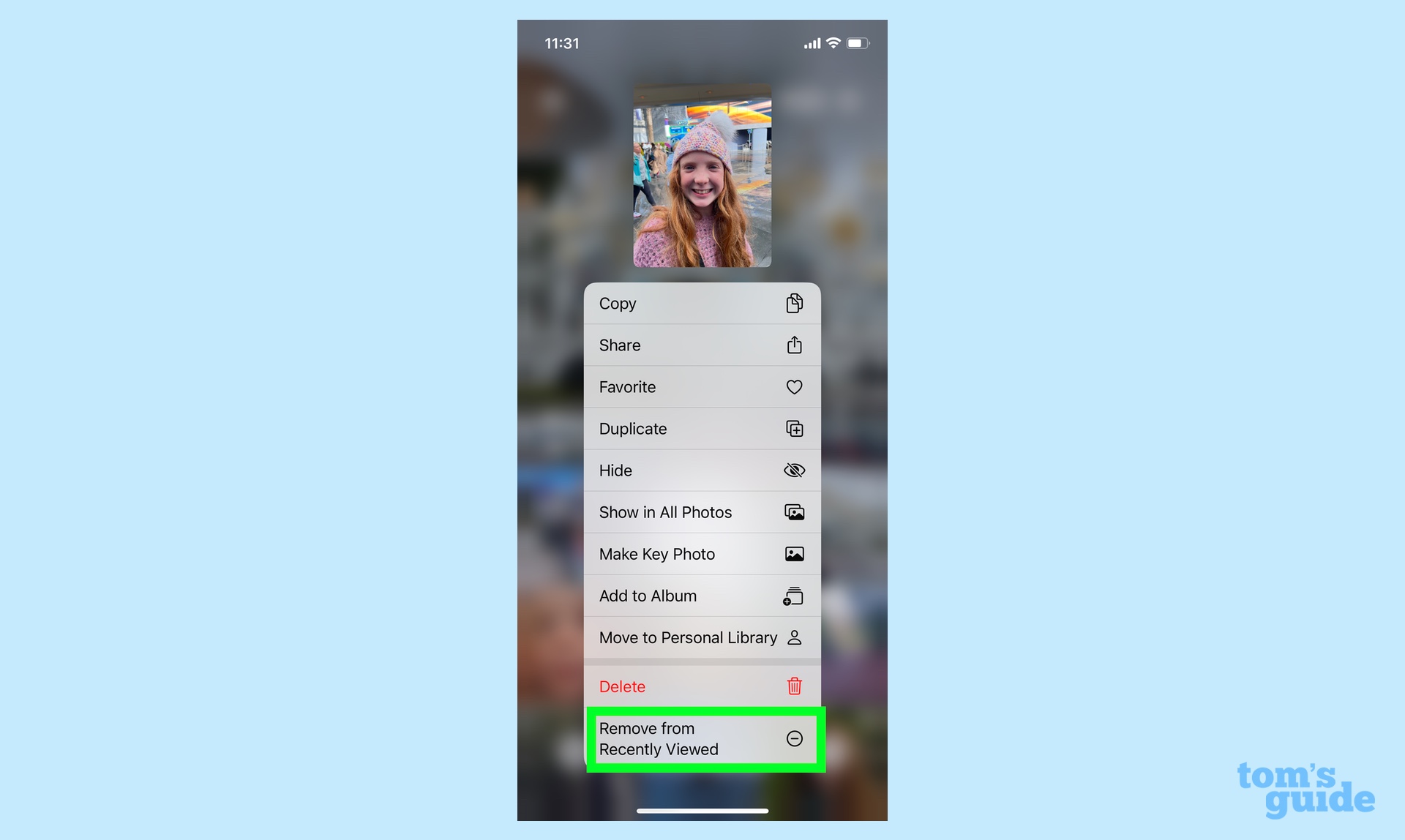
Αυτή η εντολή θα αδειάσει τον φάκελο σας. Εάν προτιμάτε απλώς να αφαιρέσετε μεμονωμένες φωτογραφίες από το φάκελο, πατήστε παρατεταμένα στη φωτογραφία και στο αναδυόμενο μενού, πατήστε Αφαίρεση από τις πρόσφατες προβολές. Μην πατήσετε Διαγραφή εκτός αν θέλετε να αφαιρέσετε αυτήν τη φωτογραφία από ολόκληρη τη βιβλιοθήκη σας.
Πώς να σταματήσετε την αυτόματη αναπαραγωγή βίντεο
Από προεπιλογή, τα βίντεο που είναι αποθηκευμένα στον αυτόματο βρόχο της βιβλιοθήκης σας — δηλαδή, μόλις φτάσετε στο τέλος ενός βίντεο, η αναπαραγωγή ξεκινά ξανά από την αρχή. Το iOS 18.2 προσθέτει έναν τρόπο να το αλλάξετε, αλλά για να αποκτήσετε πρόσβαση στο στοιχείο ελέγχου, πρέπει να κοιτάξετε έξω από την εφαρμογή Φωτογραφίες.
1. Μεταβείτε στις ρυθμίσεις Φωτογραφίες
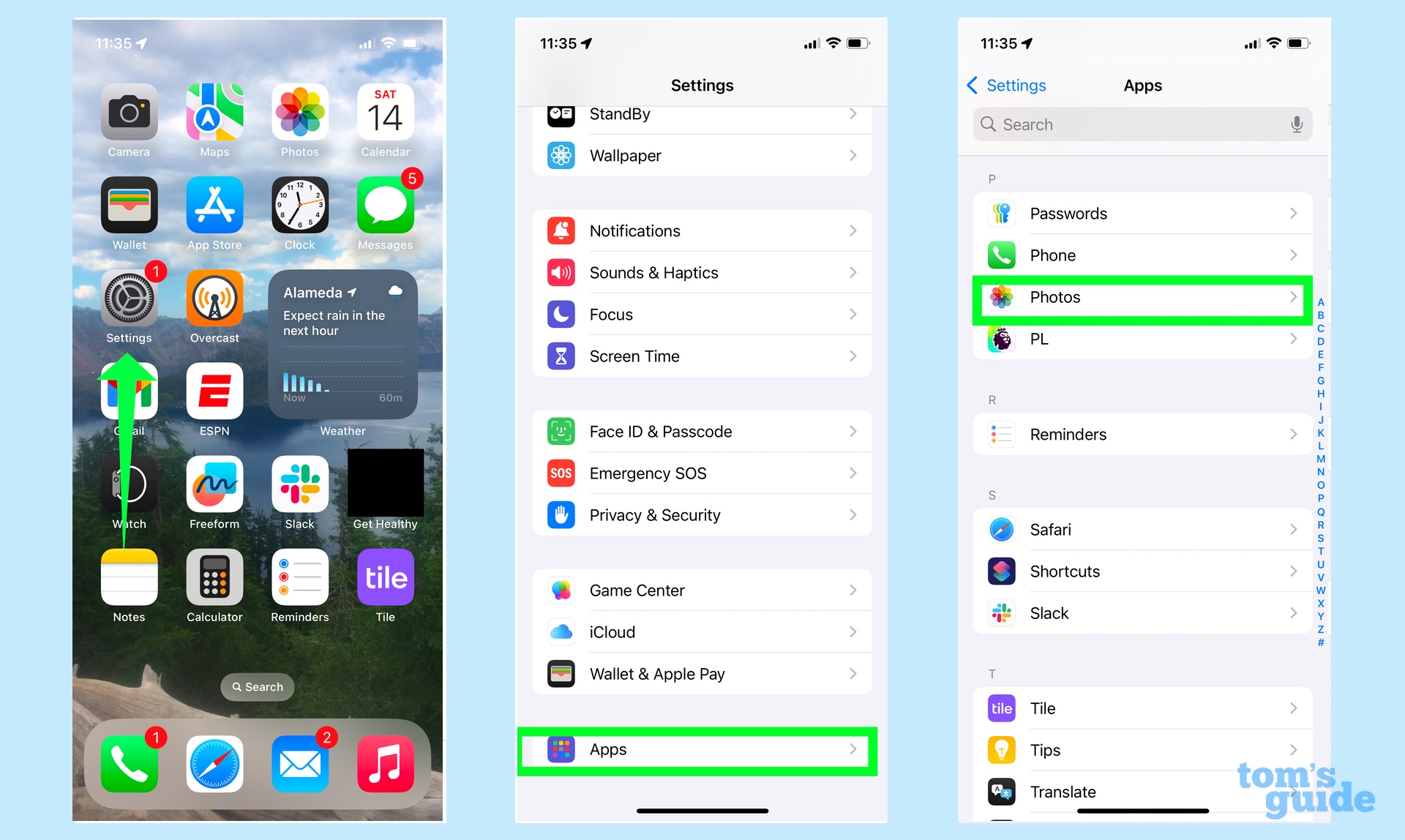
(Εικόνα: © Future)
Εκκινήστε την εφαρμογή Ρυθμίσεις και πατήστε στην ενότητα Εφαρμογές στο κάτω μέρος της κύριας οθόνης. Βρείτε Φωτογραφίες στη λίστα εφαρμογών — ταξινομούνται αλφαβητικά — και πατήστε Φωτογραφίες.
2. Απενεργοποιήστε την αυτόματη επαναφορά
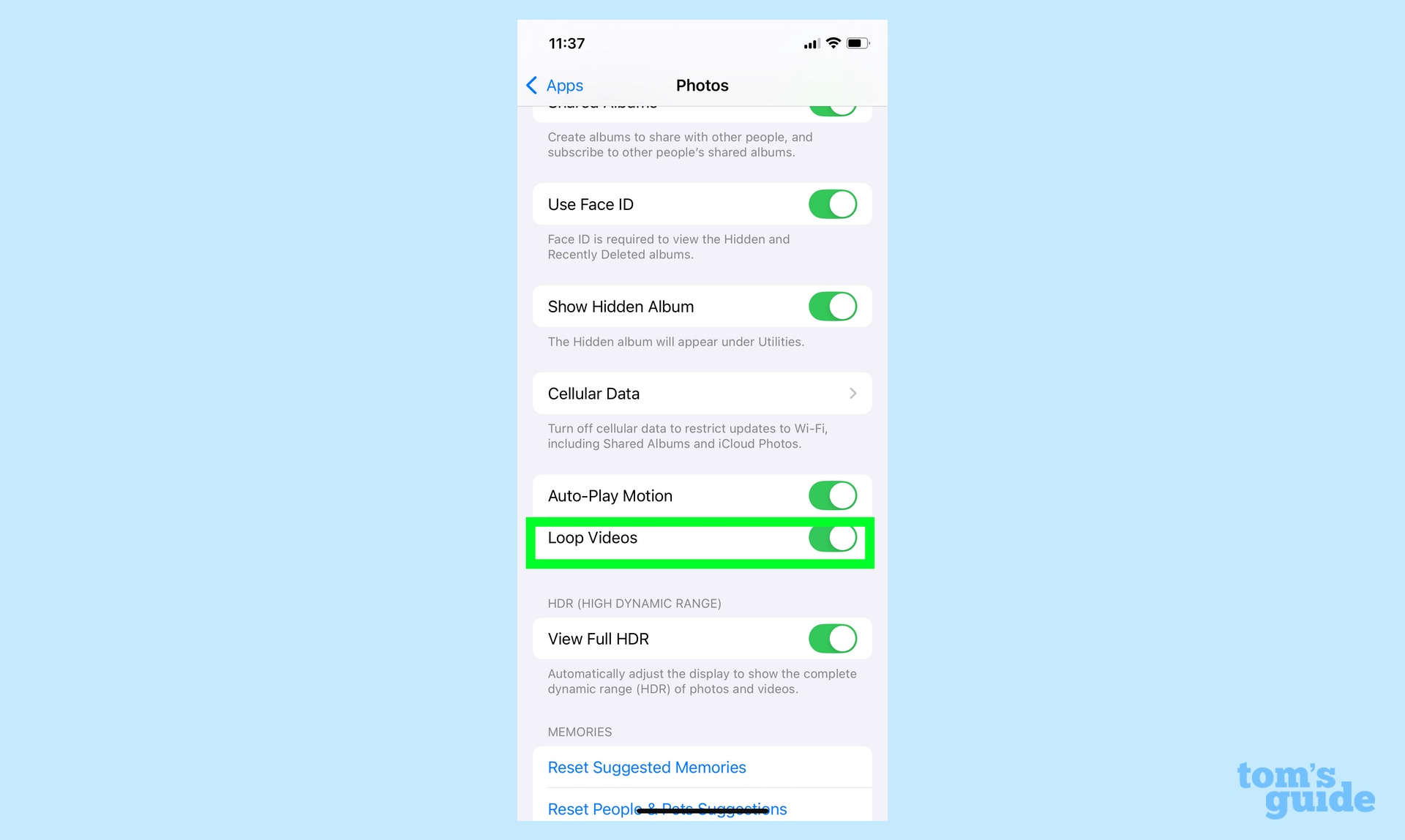
(Εικόνα: © Future)
Κάντε κύλιση προς τα κάτω στις ρυθμίσεις της εφαρμογής Φωτογραφίες στο στοιχείο ελέγχου Loop Videos και σύρετε το διακόπτη προς απενεργοποίηση.
Πώς να καταχωρίσετε τα άλμπουμ φωτογραφιών σας αλφαβητικά
Τα άλμπουμ στην εφαρμογή Φωτογραφίες δεν φαίνεται να αναφέρονται με οποιαδήποτε σειρά, εκτός από τη σειρά που δημιουργήθηκαν. Εάν προτιμάτε ένα πιο απλό οργανωτικό σύστημα, το iOS 18.2 σάς επιτρέπει να ταξινομείτε τα άλμπουμ αλφαβητικά.
1. Μεταβείτε στα Άλμπουμ
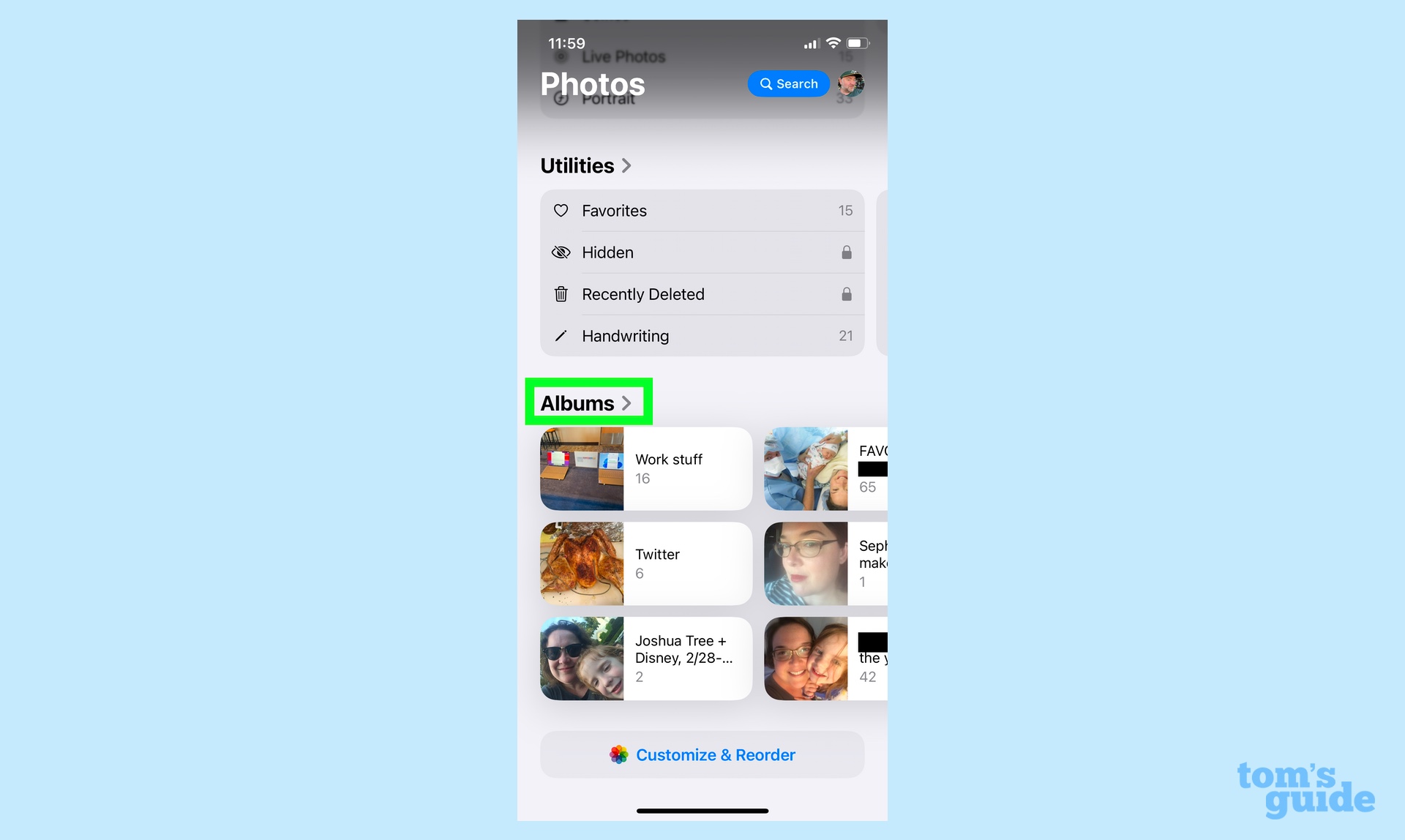
(Εικόνα: © Future)
Κάντε κύλιση προς τα κάτω στην ενότητα Άλμπουμ της εφαρμογής Φωτογραφίες και πατήστε στο βέλος δίπλα στο Άλμπουμ.
2. Ταξινομήστε τα άλμπουμ σας αλφαβητικά
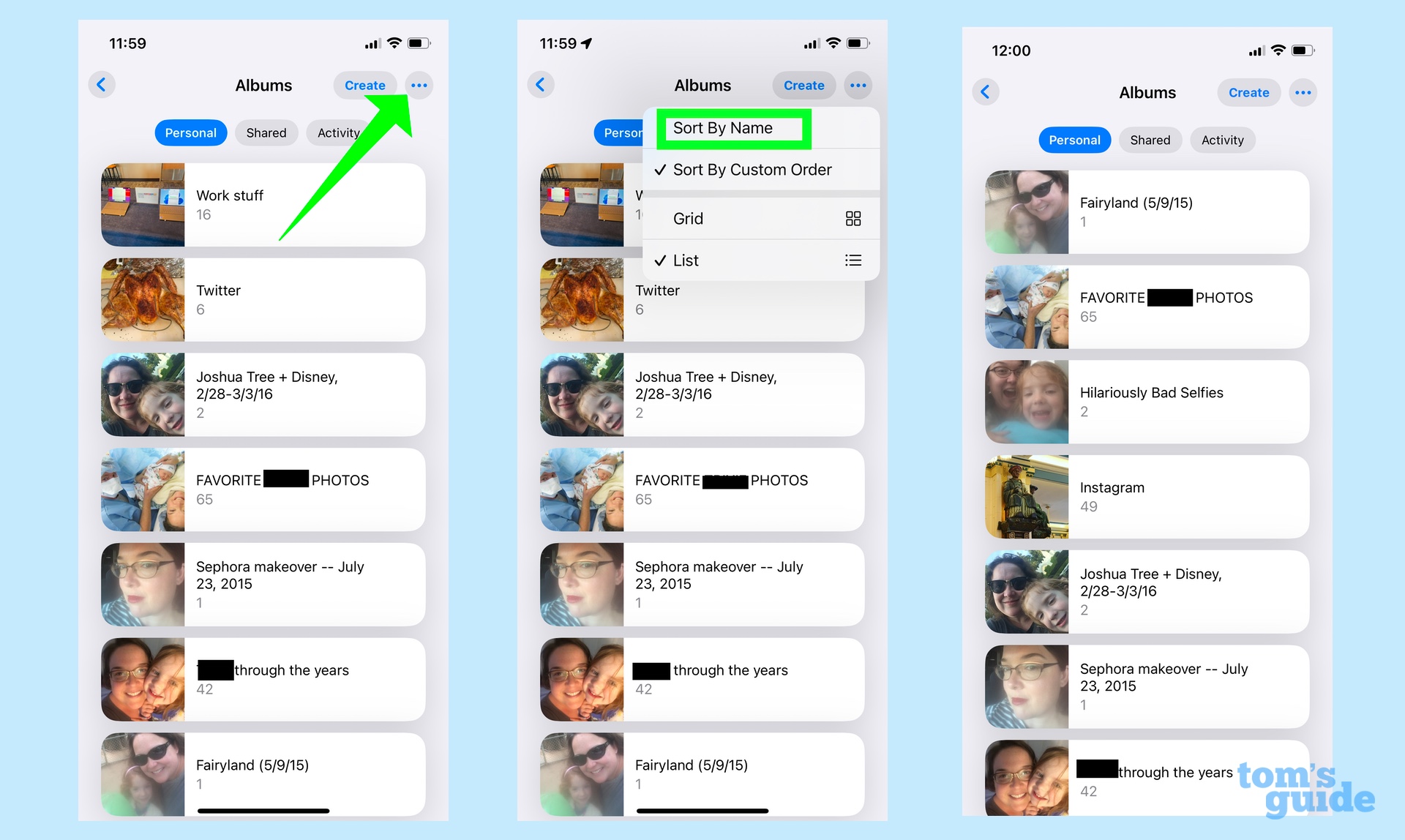
(Εικόνα: © Future)
Πατήστε στο κουμπί Περισσότερα στην επάνω δεξιά γωνία — είναι ο κύκλος με τρεις τελείες. Από το αναδυόμενο μενού, επιλέξτε Ταξινόμηση κατά όνομα. Τα άλμπουμ σας εμφανίζονται πλέον αλφαβητικά.
Και αυτό είναι που πρέπει να γνωρίζετε για τα νέα εργαλεία οργάνωσης στις Φωτογραφίες από την ενημέρωση του iOS 18.2. Όπως ανέφερα, η πλήρης ενημέρωση iOS 18 έφερε έναν μεγάλο επανασχεδιασμό στις Φωτογραφίες που σας δίνει περισσότερη δύναμη στην προσαρμογή της εφαρμογής. Δείτε τον οδηγό μας σχετικά με τον τρόπο προσαρμογής των φωτογραφιών για μια επισκόπηση του τι μπορείτε να κάνετε.
Όσο για άλλες αλλαγές στο iOS 18.2, μπορούμε να σας δείξουμε πώς να χρησιμοποιείτε το ChatGPT τώρα που είναι ενσωματωμένο στο Siri και πώς να δημιουργείτε προσαρμοσμένα emoji με το Genmoji. Εάν έχετε ένα μοντέλο iPhone 16, θα σας καθοδηγήσουμε πώς να χρησιμοποιήσετε την οπτική νοημοσύνη.
VIA: Πηγή Άρθρου
Greek Live Channels Όλα τα Ελληνικά κανάλια:
Βρίσκεστε μακριά από το σπίτι ή δεν έχετε πρόσβαση σε τηλεόραση;
Το IPTV σας επιτρέπει να παρακολουθείτε όλα τα Ελληνικά κανάλια και άλλο περιεχόμενο από οποιαδήποτε συσκευή συνδεδεμένη στο διαδίκτυο.
Αν θες πρόσβαση σε όλα τα Ελληνικά κανάλια
Πατήστε Εδώ
Ακολουθήστε το TechFreak.GR στο Google News για να μάθετε πρώτοι όλες τις ειδήσεις τεχνολογίας.




